블랙베리를 KT에서 사용할때의 단점.
1. BIS라는 요금제는 SK에만 존재하므로 BBM을 사용할 수 없다.
2. RIM에서 제공하는 몇가지 어플들의 제약을 받는다
현재 TFB(블랙베리 트위터)는 SK의 BIS해지 유저들도 사용이 가능하도록 바뀌었지만
KT에서는 어떠한지 아직 확실히는 잘 모르겠네요^_^;
페이스북은 소셜스코프를 통하여 사용이 가능하구요.
구글톡도 이번에 BIS해지 유저분들을 위한 크랙버전이 풀리긴 했지만 KT에선 어떨지 모르겠네요^_^;
3. 현재까지는 정식 MMS사용이 불가능 하다. (07.08.11)
하지만 crunch sms를 통해 현재 mms 받기 편법은 가능합니다.
방법은 아래 링크를 따라 하세요.
4. 배터리의 소모량
이 부분역시 KT도 SK의 BIS해지 유저분들 처럼 APN설정을 해야 하기때문에
배터리의 소모량이 제법 있다는 점 유의해 주시길 바랍니다.
하지만 실질적으로 와츠앱과 트위터만 적게 사용하시면 큰 소모량은 없어요^_^!
--------------------------------------------------------------------------------------
준 비 물
1). 첨부파일에 올려둔 kt_user_servicebook.ipd 파일 (본인의 컴퓨터에 저장하세요)
바탕화면 말고 어디든 상관없으니 폴더 안에 넣어두셔야 편해요.(ex. 내문서-blackberry)
2). 블랙베리 데스크탑 매니저(Blackberry Desktop Software)
3). 컴퓨터와 블랙베리 연결을 위한 USB 케이블
* 앱월드 계정은 모든 설정이 끝난 후에 하여도 무방합니다 *
자세한 포스팅 시작 전 추천 한 번만 꾸~~~욱 눌러주세요! ![]()
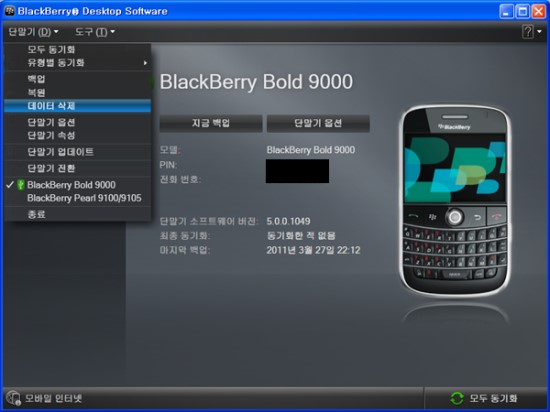
1. BB와 컴퓨터를 연결 후 블랙베리 데스크탑 매니저를 실행하세용
위의 사진처럼 단말기 -> 데이터 삭제를 클릭!
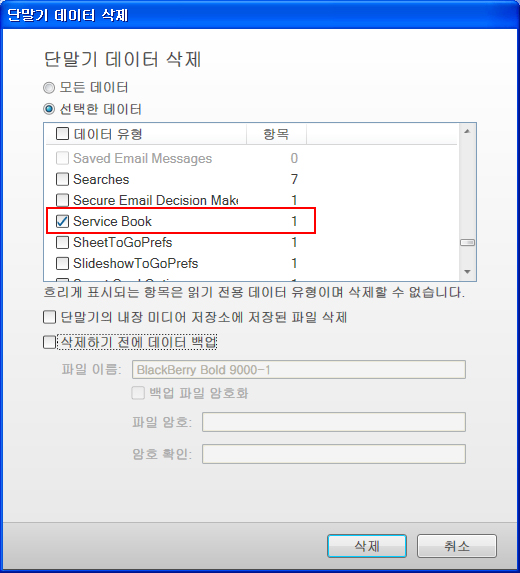
2. 데이터 삭제를 클릭하시면 위의 사진과 비슷한 창이 열린답니다.
모든 데이터가 아닌 선택한 데이터로 변경을 하시고 스크롤바를 쭈~~~욱 내리셔서
서비스북(Service Book)에 체크(클릭) 하시고 삭제 버튼을 누르시면 돼요!!!^^^^^*
서비스북의 갯수는 다를 수 있으니 크게 신경쓰지 않으셔도 된답니다.
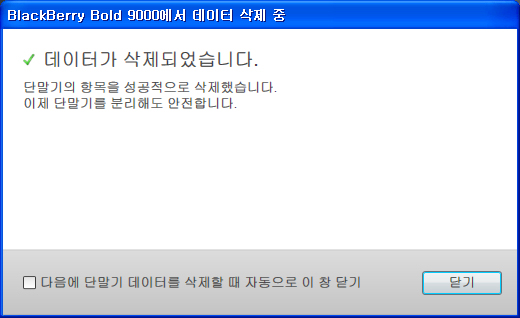
3. 삭제 후 완벽하고도 깔끔하게 삭제가 되었는지 한번 확인해 주시구용~~~^_^

4. 이제 블랙베리로 돌아가서 우선 언어를 한글 -> 영어 로 바꿔주세요 !!
옵션(Option) -> 고급설정(Advanced Options) -> Service Book 으로 들어가셔서
블랙베리 자판 왼쪽의 alt 키를 누르신채로 자판에서 SBEB 를 찾아 눌러주세요 (alt + SBEB)
그렇게 하고 나면 위의 사진처럼 ' Legacy SB Restore Enabled.' 라는 메세지가 뜰거예요
* 블랙베리 9100 펄(pearl) 사용자 여러분들은 하프쿼티라 Alt + SSBEB 를 누르시면 된답니다 *
*참고로 위의 사진에 나와있는 아이들의 갯수는 아직. 상관없어요*
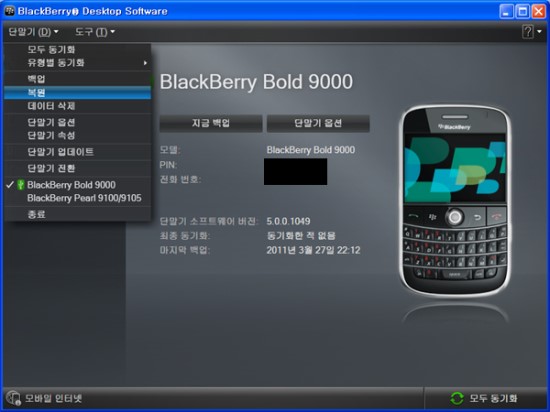
5. 다시 블랙베리 데스크탑 매니져로 이동.
단말기 -> 복원 을 눌러주세요
이 작업을 하기전에 준비물 kt_user_servicebook.ipd 을 컴퓨터에 저장해 두셔야 합니다!
바탕화면 말고 어디든 상관없으니 폴더 안에 넣어두셔야 편해요.(ex. 내문서-blackberry)
(첨부파일에 있어요)
6. 복원 창이 뜨면 폴더변경을 통해 다운해 놓은 위치를 지정해 주시구요.
모든 단말기 데이터 및 설정을 단말기 데이터 및 설정 선택으로 바꿔주신 후
받아놓은 파일의 서비스북(Service Book)이 2개가 맞는지 확인해 주세요
꼭 2개여야 한답니다!!!!
그리고 나서 복원을 눌러주시면 이제 마지막 설정만이 남았습니다 !!! 두둥 !!![]()

7. 복원을 끝내고 다시 블랙베리로 돌아와서
옵션(Option) -> 고급설정(Advanced Options) -> Browser 로 이동하시면
기존의 하나였던 브라우져가 총 2개로 바뀌어져 있을거예요!
거기서 핫스폿이 아닌 기본 Browser를 선택 후 저장~~![]()
* 이 부분은 os 6.0 에서 브라우져 설정이 안보이는 분들이 있으실텐데요
그럴땐 그냥 무시하시고 그 다음단계로 넘어가 주시면 됩니다 자동으로 브라우져 잡아준다하네요 *

8. 자 이제 마지막 설정만을 남겨두었는데요.
마지막 설정은 바로 APN 설정이랍니다. 요 APN설정 탓에 BIS해지 후 배터리 소모량이 늘어나요
하지만 APN 설정을 하지 않으면 3G 인터넷 사용이 불가능 하다는 것!
자 전단계에서 브라우져 설정을 마치고 저장하셨다면
그 메뉴들 틈에서 TCP/IP 라는 놈이 보이실 겁니다.
고놈을 클릭. 그 다음 위의 사진처럼 APN Settings Enabled를 클릭해서 체크 설정 해주시구요
APN에 Alwayson.ktfwing.com 을 입력 후 저장 해주시면 드디어 모든 설정이 끄~~~으읕!!

짜자자자잔! 보이시나요오오^_^?
이렇게 하시면 KT에서도 블랙베리의 3G인터넷을 마음껏 사용할 수 있답니다.
포스팅에 사용된 사진은 이전에 BIS해지 유저분들을 위한 서비스북 포스팅 사진과 동일해요ㅠㅠ
제가 요즘 너무너무 바쁜 관계로 사진과 몇가지 글들을 다시 한 번 사용했답니다.
직접 다시 캡쳐한다고 해도 똑같은 모습이기 때문에 몇가지 부분은 직접 캡쳐해서 넣었구요
나머지 부분은 이전의 사진을 그대로 사용했습니다^.^
그러한 부분들에서 불쾌함을 느끼시거나 하지 않으셨으면 좋겠어요ㅠㅠ
하루라도 더 빨리 여러분들을 위해 포스팅하려고 한 제 마음만 알아주세요<...ㅠ_ㅠ
2011.07.08 현재! KT에서 MMS를 편법으로(Cruch SMS 사용) 사용이 가능합니다.
방법은 아래 링크를 참조하세요
하지만 지금 이 포스팅을 그대로 따라하신 후에 가능하니 마져 따라하세요!
[출처] http://blog.naver.com/PostView.nhn?blogId=oooops1126&logNo=140128744757
